
Heute werde ich Ihnen die Verwendung des Canvas-Elements in HTML5 vorstellen. Es hat einen gewissen Referenzwert und ich hoffe, dass es für alle hilfreich sein wird.
[Empfohlener Kurs: HTML5-Tutorial]
Canvas-Element
Verwenden Sie hauptsächlich JavaScript, um Bilder auf Webseiten zu zeichnen, und jedes Pixel kann über verschiedene Methoden zum Zeichnen von Pfaden, Rechtecken und Kreisen sowie zum Hinzufügen von Bildern gesteuert werden. Als nächstes werden wir den
HTML-Code
<canvas id="demo"></canvas>
Rectangle
fillStyle:
fillRect zum Hinzufügen im Detail vorstellen Farbe zu Grafiken (x,y,Breite,Höhe)
x: x-Wert von der oberen linken Ecke
y: y-Wert von der oberen linken Ecke
Breite, Höhe: Es ist die grafische Breite und Höhe
<script type="text/javascript">
var demo=document.getElementById("demo");
var fang=demo.getContext("2d");
fang.fillStyle="pink";
fang.fillRect(0,0,200,50);
</script>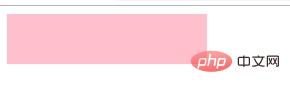
Linie
moveTo: Startposition der Linie
lineTo: Ende Position
Linienbreite: Linienbreite
Strichstil: Farbe
Strich: Zeichnen beginnen
var demo=document.getElementById("demo");
var xian=demo.getContext("2d");
xian.moveTo(10,10);
xian.lineTo(100,100);
xian.lineWidth=2;
xian.strokeStyle="pink";
xian.stroke();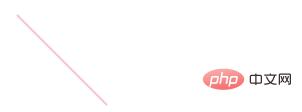
Kreis
beginPath(): Startpfad
arc(x,y,r,sAngle,eAngle,gegen den Uhrzeigersinn)
x,y : runde Mittelpunktskoordinaten
r: Radius des Kreises
sAngle, eAngle: Startwinkel und Endwinkel des Kreises
gegen den Uhrzeigersinn: beschreibbar oder nicht gibt an, ob es sein soll Die Stundenzeigerzeichnung kann gegen den Uhrzeigersinn oder im Uhrzeigersinn erfolgen. False = im Uhrzeigersinn, true = gegen den Uhrzeigersinn.
var demo=document.getElementById("demo");
var yuan=demo.getContext("2d");
yuan.beginPath();
yuan.arc(100,100,50,0,2*Math.PI);
yuan.strokeStyle="pink";
yuan.stroke();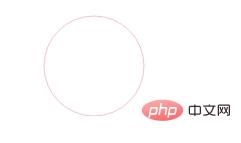
Grafikeinfügung
drawImage(img,sx,sy,swidth,sheight ,x,y,width,height)
sx,sy: X-, Y-Koordinatenposition des Schnitts
swidth,sheight: Breite und Höhe des Schnittbildes
x,y: die x,y-Koordinatenposition der Platzierung des Bildes auf der Leinwand
width,height: die Breite und Höhe des zu verwendenden Bildes
var demo=document.getElementById("demo");
var img1=document.getElementById("img1");
var img=demo.getContext("2d");
img1.onload=function(){
img.drawImage(img1,10,10,100,120)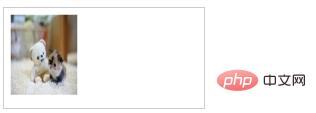
Zusammenfassung: Das Obige ist der gesamte Inhalt dieses Artikels. Ich hoffe, dass dieser Artikel für alle hilfreich ist.
Das obige ist der detaillierte Inhalt vonSo zeichnen Sie Grafiken mit dem Canvas-Element in HTML5. Für weitere Informationen folgen Sie bitte anderen verwandten Artikeln auf der PHP chinesischen Website!